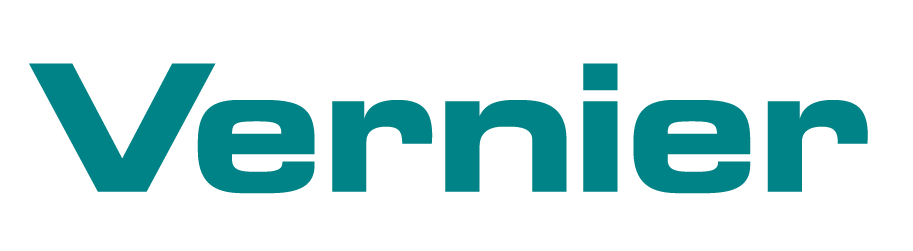通常情況下,學生使用mBotmBot和STEM活動模塊(MBOT-B)或mBot和STEM活動模塊(MBOT-P),科迪·洛奇和活動模塊(MB-CR),或mBot™管理員(MB-RANGER)的默認程序或“上傳”模式,在這種模式下,代碼被上傳到mBot,並在沒有連接到mBlock的情況下運行。用mBot編碼:自動駕駛車輛(MBOT-MSDV-E),與cody Rocky編程:火星任務(MBOT-SKIT, MBOT-SKIT),停止)都是期望學生在上傳模式下編程機器人。
什麼是實時模式?
Live模式是mBlock 5中一個獨特的編程模式,你可以同時在mBlock窗口和機器人中使用它。以下是更多細節:
- 在這種編程模式下,mBlock通過USB線或無線連接到mBotMakeblock®藍牙®軟件狗(MB-BLE)。
- 你通過mBlock 5軟件對機器人進行編程。你可以為Sprites和機器人創建代碼;當程序運行時,動作將發生在屏幕上的mBlock Stage和你的機器人。
- 您希望mBot執行的程序應該以“當綠色旗幟點擊”“帽塊”,“當[鍵]按下”“帽塊”,或在事件麵板中找到的類似的帽塊開始。
直播模式的優勢
在Live模式下創建代碼和排除故障非常快,因為您不需要在運行程序之前將程序上傳到機器人。此外,Live模式允許使用mBlock Stage和機器人硬件的獨特程序。例如,你可以編程mBot在點擊舞台上的精靈時移動。或者精靈可以報告mBot光傳感器的讀數。
Live模式的缺點
對於某些類型的程序,特別是那些需要機器人對超聲波和行跟蹤傳感器的數據采取行動或作出響應的程序,上傳模式是最好的,因為代碼運行得很快;機器人會更快地對變化做出反應。在Live模式下,mBlock將命令一個一個地發送給機器人,機器人執行每一條命令,然後向mBlock報告。這個過程通常對於直線跟隨活動來說太慢了,特別是當機器人駕駛速度很快或者直線跟隨路線變化很大的時候。
mBot切換到Live模式
機器人固件需要重置為默認程序,才能使用Live模式。完成以下步驟:
- 打開mBot的電源,並通過USB線將其連接到您的計算機。
- 打開mBlock 5軟件。
- 如果mBot還沒有顯示在“設備”窗格中,使用“+”按鈕添加它。
- 通過單擊Connect按鈕將軟件連接到mBot。mBlock 5軟件將識別mBot所連接的USB端口。
- 一旦連接,點擊設置按鈕,並選擇“更新固件”。
- 在“固件版本”下拉菜單中選擇“工廠固件(06.01.009)”。
- 點擊“更新”按鈕。
- mBlock現在將上傳默認程序。上傳完成後,mBot會發出三聲嗶嗶聲。
- 移動滑塊開關,如果有必要,Live模式。